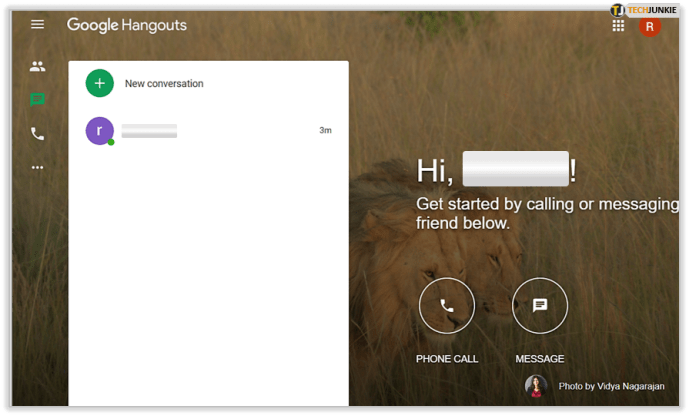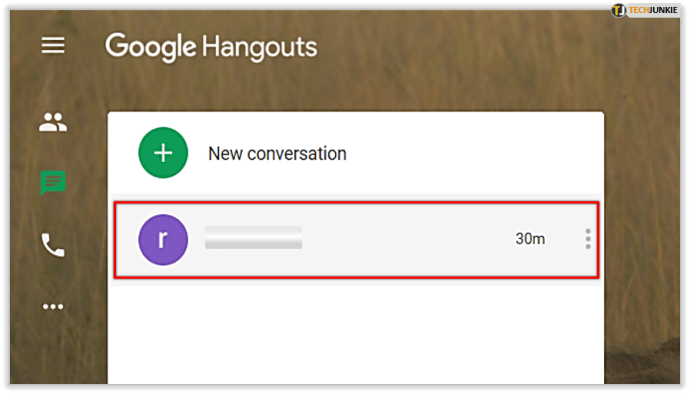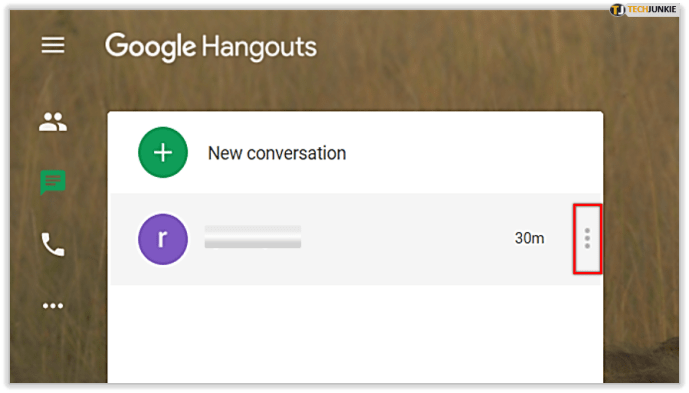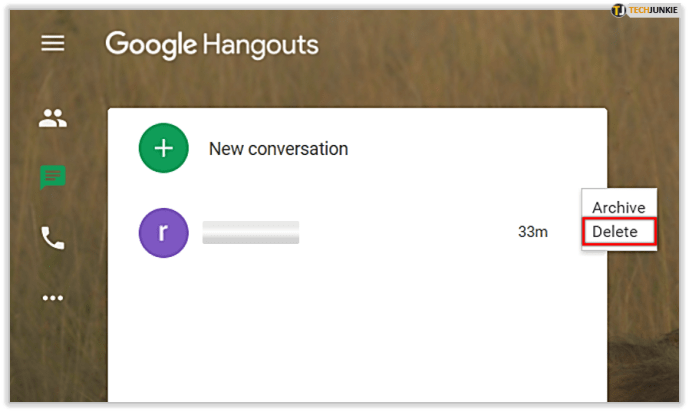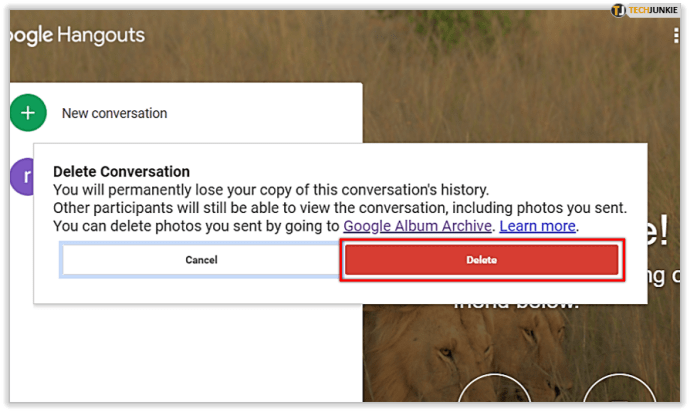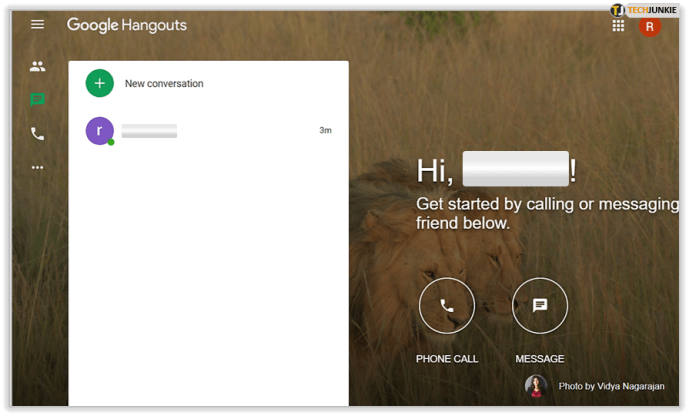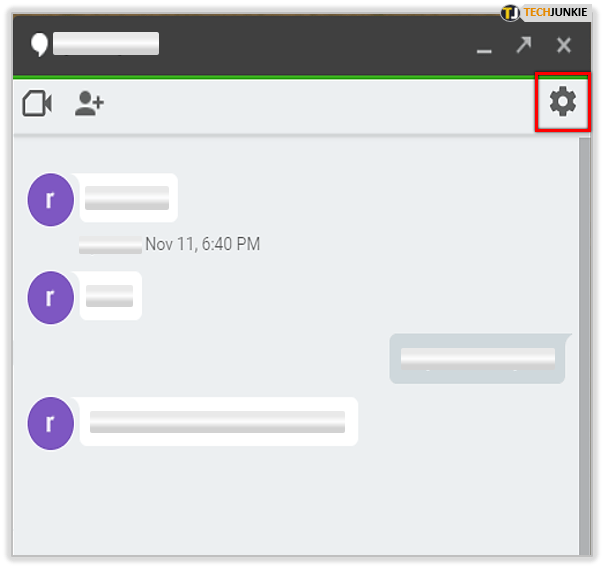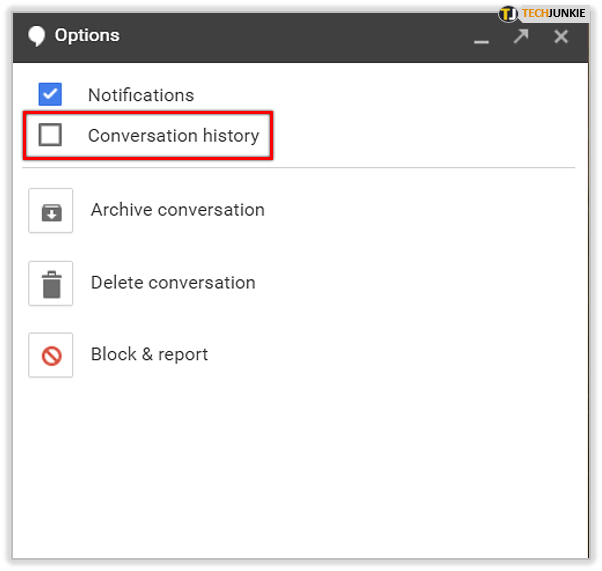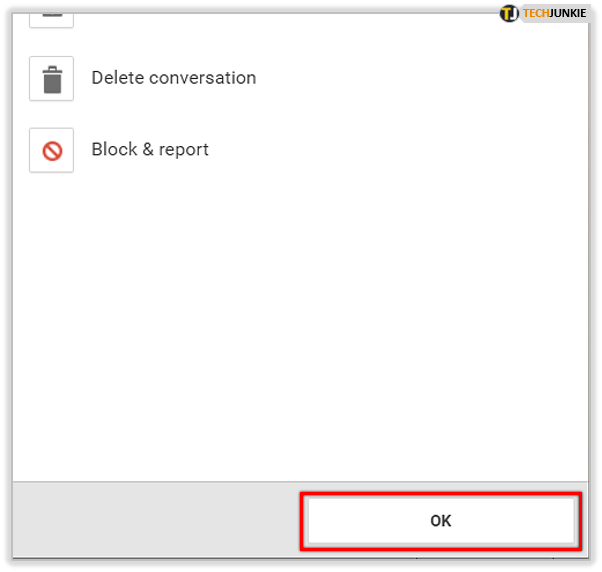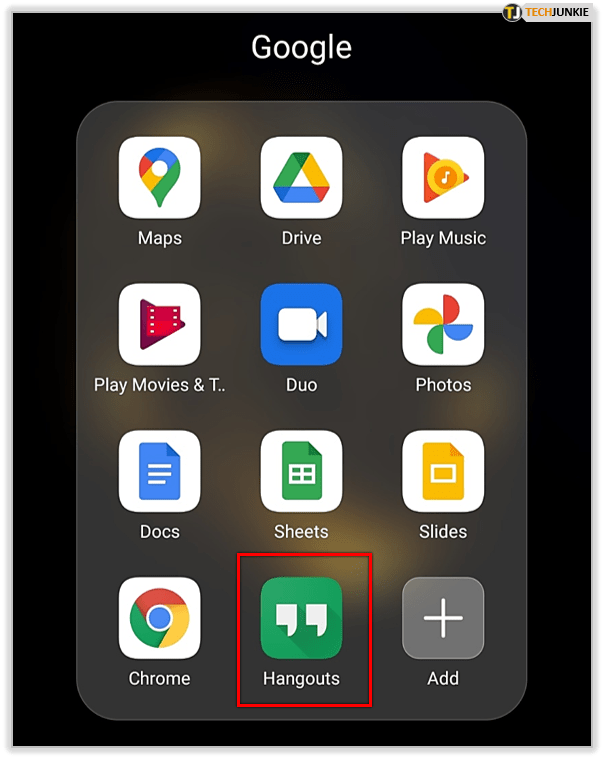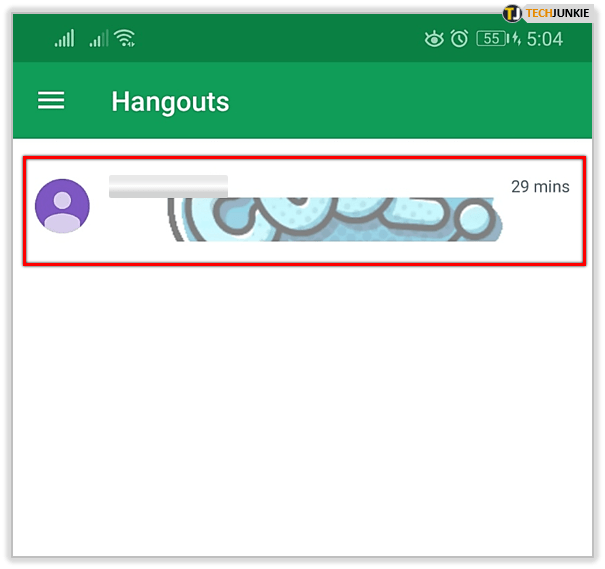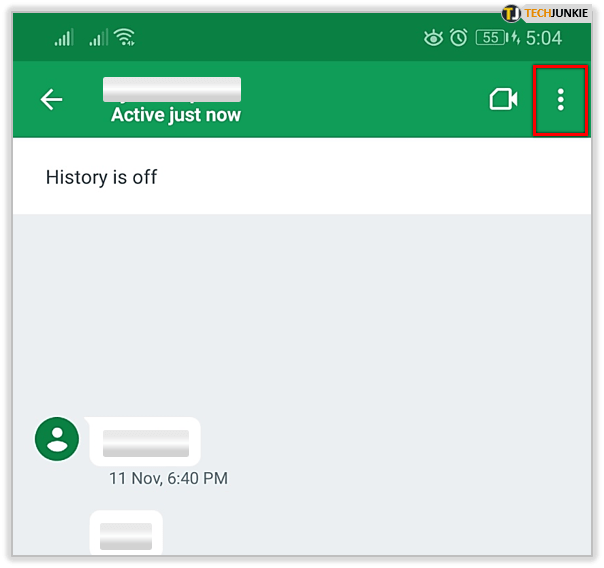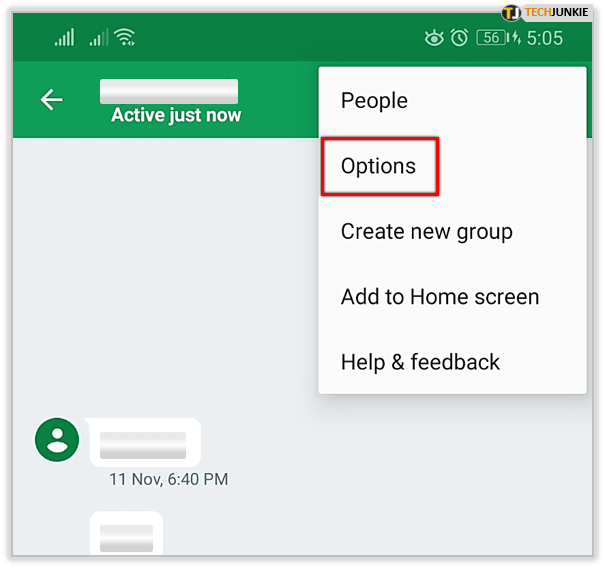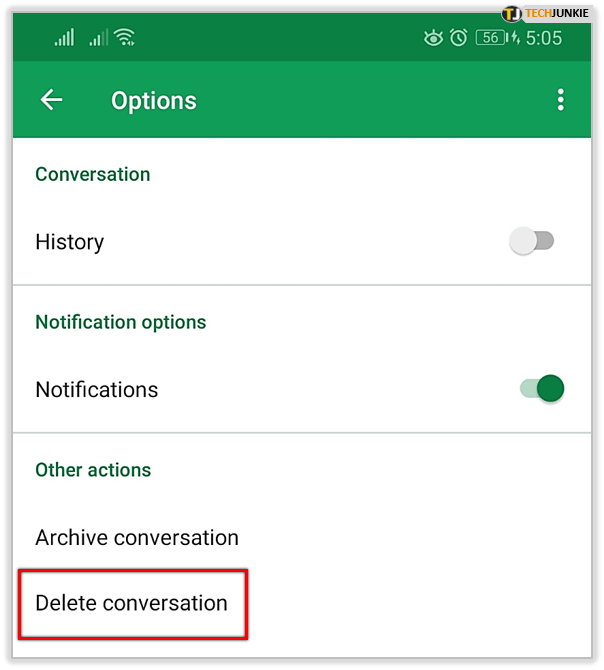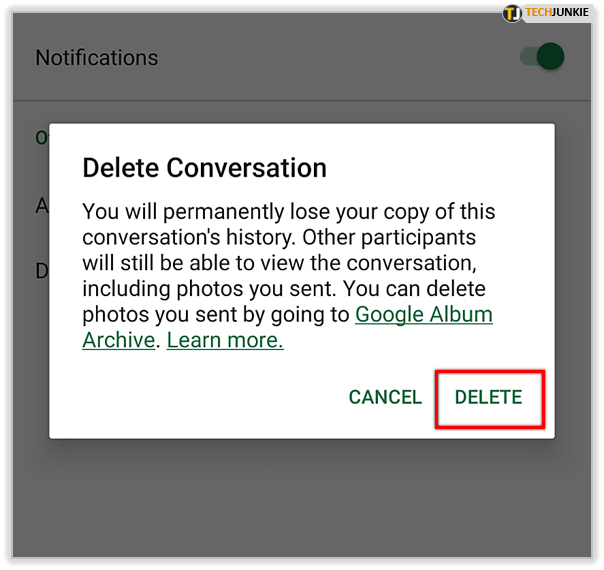Всички казахме неща, които бихме искали да можем да вземем обратно. И всички сме изпратили съобщения, които искаме да бъдат изтрити. В някои случаи може да е възможно. Google Hangouts е приложение, което предлага такива възможности.
Ако сте изпратили нещо чрез Google Hangouts, което искате да изтриете, ще се радвате да знаете, че е възможно. Но има няколко предупреждения, така че продължете да четете за още.
Изтриване на съобщения в Google Hangouts
Напоследък Google Hangouts нарасна в потребителската си база. Може би следователно той също получи няколко актуализации за кратък период.
Актуализация в средата на 2019 г. позволи на потребителите да изтриват изпратените съобщения в частни чатове. Преди това само потребителите на G Suite Enterprise са имали възможност да изтриват съобщения.

За съжаление не можете да изтриете разговори от двата края. Тоест дори да изтриете един, другите участници пак ще имат достъп до него.
Няма начин да изтриете съобщения от чуждото устройство. Също така имайте предвид, че Google Hangouts не предлага опция за изтриване на отделни съобщения. Можете да премахнете само цели разговори с един потребител или с група.
Изтриване на съобщения от вашия работен плот
Най -простият начин да изтриете историята на съобщенията с някого е да получите достъп до Google Hangouts от вашия компютър.
- Отидете на hangouts.google.com или влезте в профила си в Gmail и влезте в Hangouts от там.
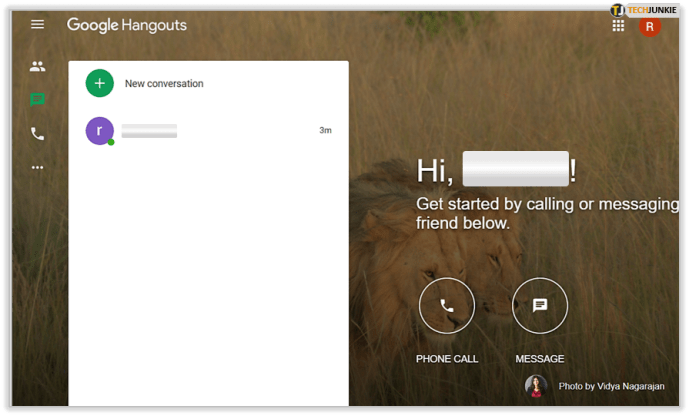
- Сега трябва да преместите курсора на мишката върху разговор, за да разкриете трите вертикални точки до него.
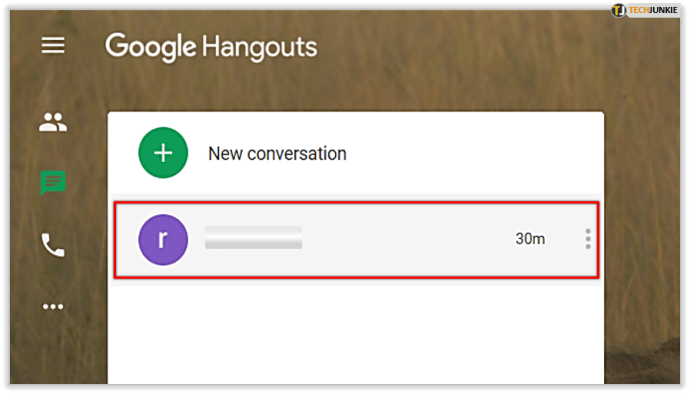
- Щракнете върху трите вертикални точки за достъп до падащо меню.
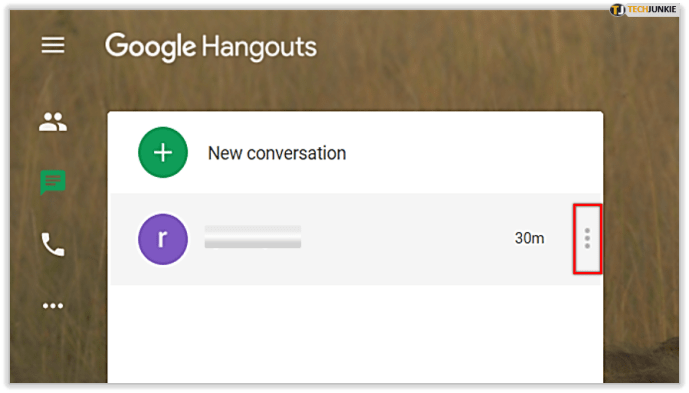
- От падащото меню изберете „Изтриване“.
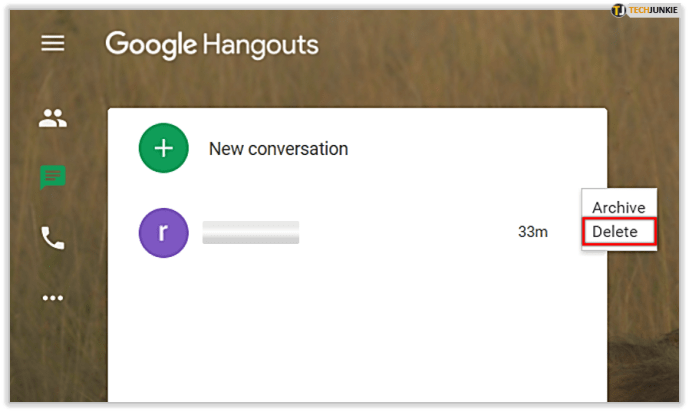
- В изскачащия прозорец кликнете отново върху бутона „Изтриване“.
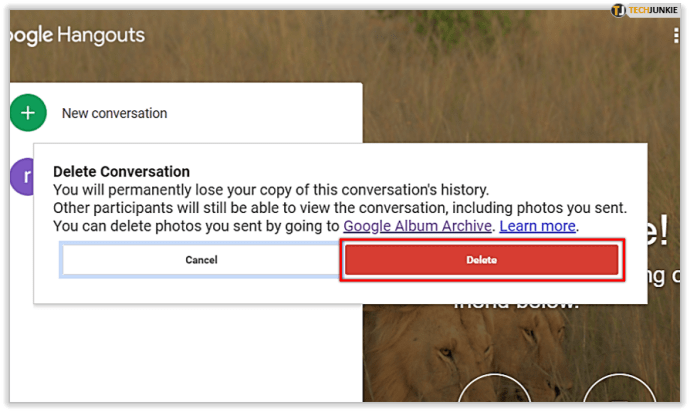
Освен това имате възможност да „архивирате“ разговора. Архивирането премахва разговора от активния ви списък и го записва във вашия архив.
Ако просто искате да скриете разговор, за да дегустирате списъка си, по -добре го архивирайте. По този начин можете да се върнете и да го прегледате по -късно, ако е необходимо.
Изтриването на разговор го премахва изцяло от вашите записи.
Ако искате да изтриете групов разговор, не е нужно да преминавате през проблеми. Вместо това просто напуснете групата и тя ще изчезне от вашия списък.
Изключете историята на разговорите
Изтриването на съобщения през цялото време може да се превърне в проблем. Може да ви бъде по -лесно да изключите историята на разговорите си, ако изтривате съобщенията често.
Когато историята на разговорите е изключена, съобщенията ще останат на вашите устройства само докато малко след като ги видите. След това приложението ще ги изтрие. По този начин не е нужно да се притеснявате за връщане назад и изтриване на историята си.
Ето как да го направите:
- Отидете на hangouts.google.com или влезте в него от профила си в Gmail.
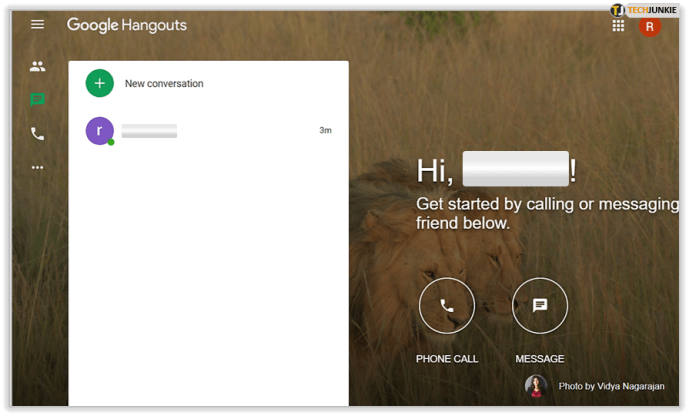
- Отворете активен разговор и кликнете върху иконата на зъбно колело в горната част, за да отворите менюто Настройки.
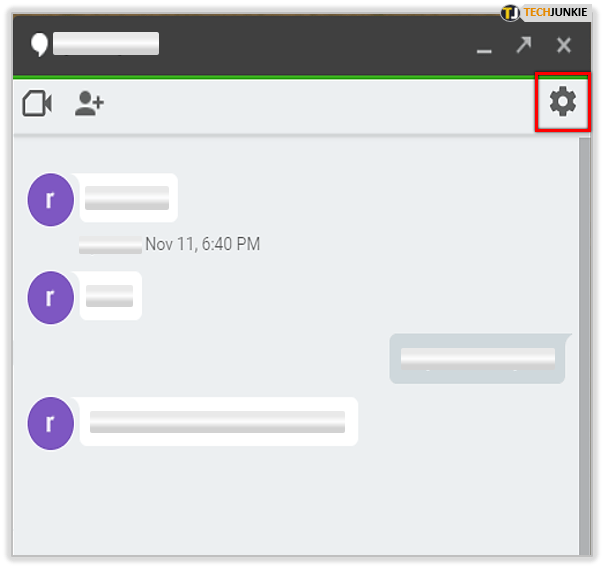
- В настройките намерете „История на разговорите“ и я премахнете.
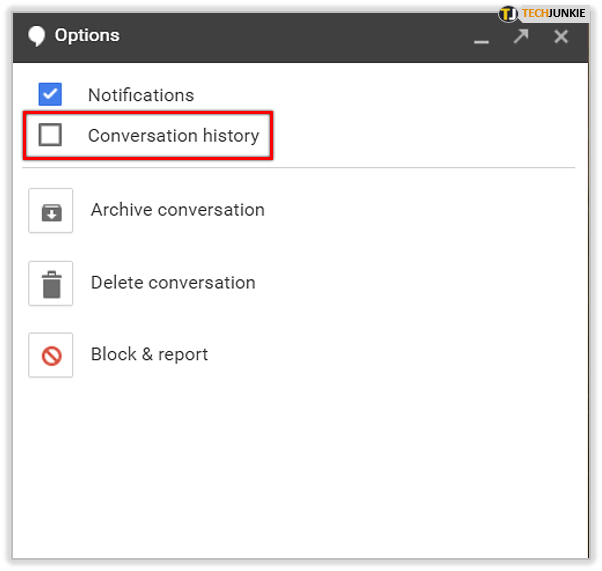
- Щракнете върху бутона „OK“.
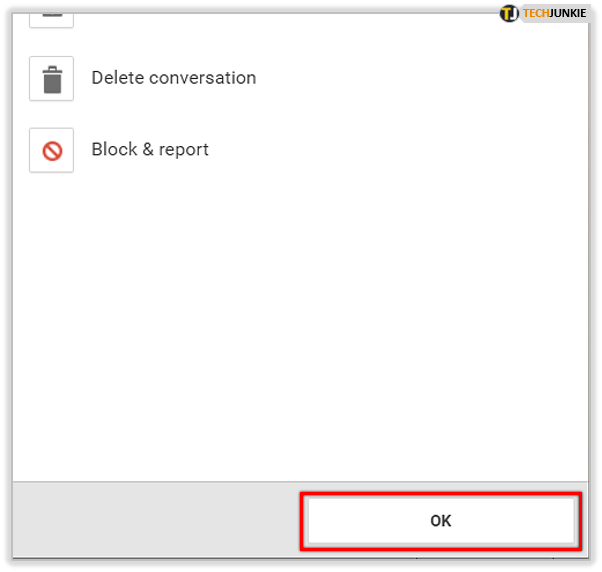
Ако промените настройките на историята на разговорите по този начин, Hangouts ще уведоми всички в разговора.
Всеки път, когато искате да започнете да запазвате историята отново, повторете процеса. Поставете отметка в полето История на разговорите и Hangouts ще започне да следи разговорите ви още веднъж.
Отново е важно да се отбележи, че това е едностранно действие. Историята на разговорите на други участници ще бъде запазена на техните устройства, освен ако не решат да не я запазват.
Изтриване на разговори от мобилното приложение Hangouts
Подобен процес ще изтрие разговорите в мобилната версия на Google Hangouts.
- Отворете приложението Google Hangouts.
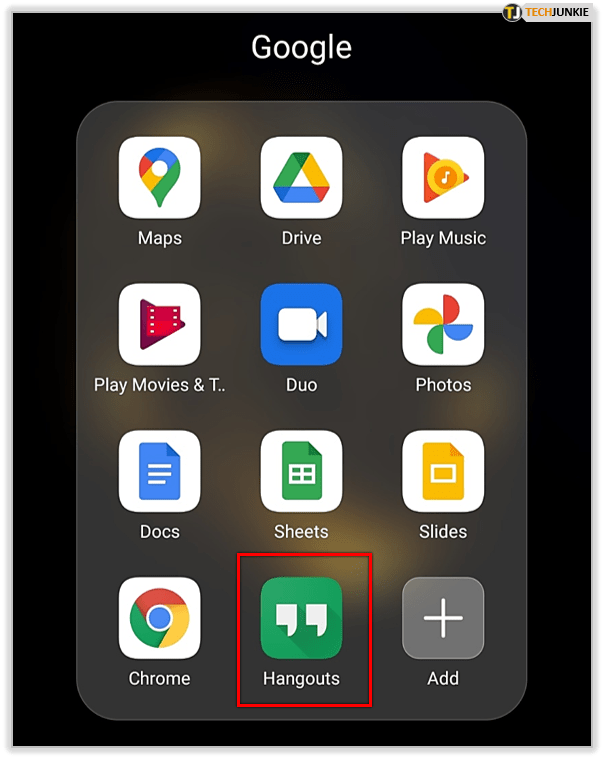
- Изберете разговора, който искате да изтриете.
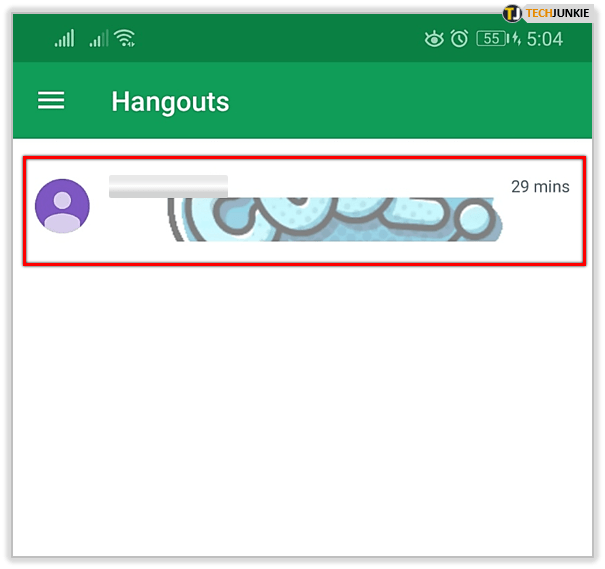
- Кликнете върху трите вертикални точки в горния десен ъгъл.
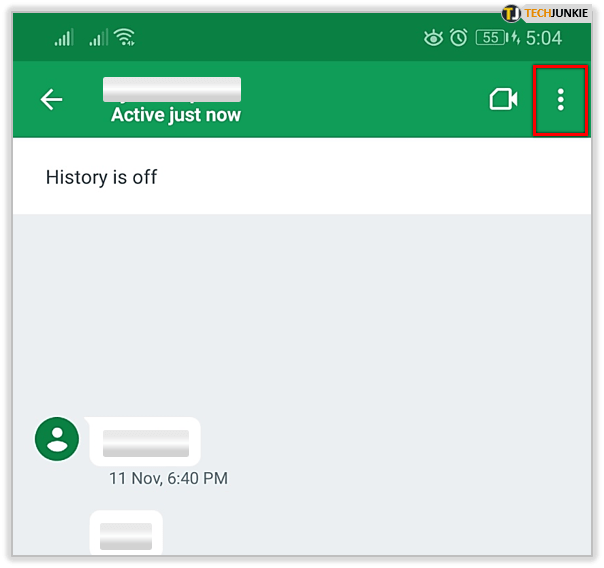
- След това изберете „Опции“ от падащото меню.
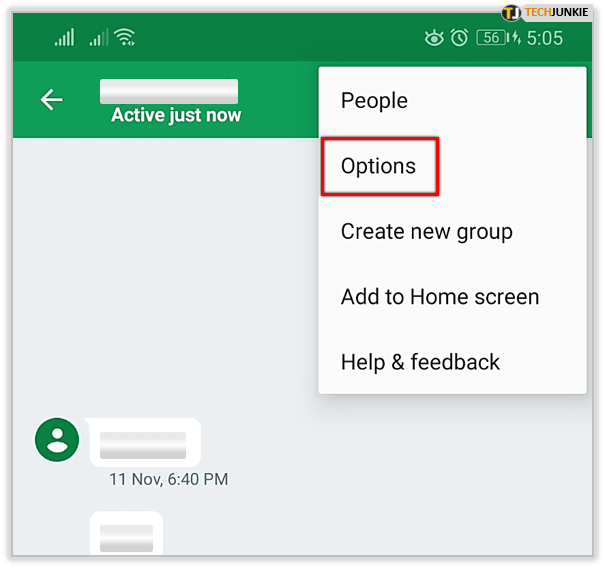
- Докоснете „Изтриване на разговор“ в долната част на опциите.
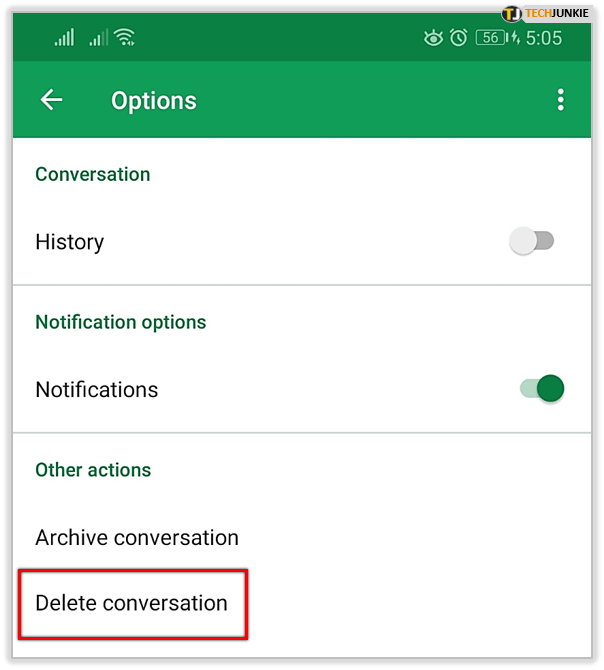
- Докоснете „Изтриване“, когато се появи предупреждението.
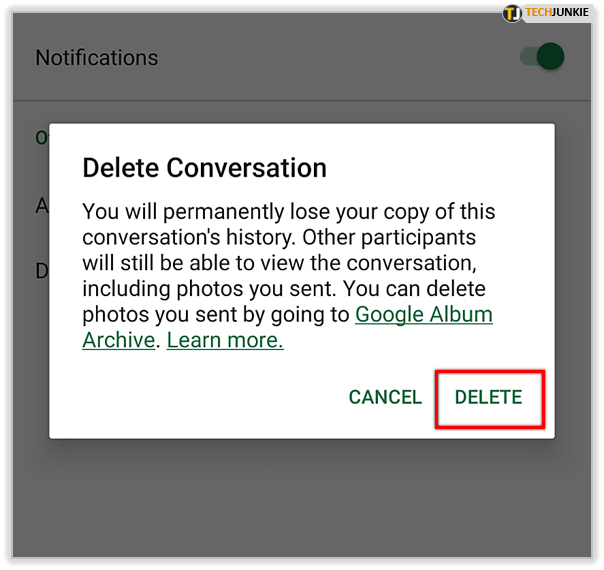
Независимо дали изтриете разговора на смартфон или друго устройство, той ще бъде изтрит навсякъде. Изтривате го от профила си в Google, както и от свързаните с него устройства.
Изтриване на картина, изпратена чрез Google Hangouts
Ако искате да премахнете снимки, които сте споделили чрез Hangouts, можете да направите това в своя албум на Google. И това ще изтрие изображението в двата края на разговора.
На компютъра си отидете на get.google.com/albumarchive. В архива на албума ще намерите папка с надпис „снимки от терени“. Там ще видите всички снимки, които сте изпратили чрез Google Hangouts. Изтрийте всички изображения, които искате да премахнете, и те автоматично ще изчезнат от съответните разговори.

Ако други участници са изтеглили картината, преди да я изтриете, не можете да направите много.
Унция превенция си струва половин килограм изтрити съобщения
Имате няколко опции, когато става въпрос за изтриване на съобщения в Hangouts, но никой от тях не може да премахне съобщения от устройството на получателя.
Ако просто искате да управлявате по -добре разговорите си или искате да защитите информацията на вашите устройства, вие сте покрити. Можете да изтриете разговорите бързо и дори да попречите на Hangouts да проследява изцяло историята ви.
За съжаление, ако искате да „изпратите“ съобщение, няма реална възможност да направите това.